想了解Windows 8系统的安装方法吗?如果你曾使用过XP或Windows 7系统,不妨尝试一下。现在通用PE工具箱推出了Win8系统测试版的安装教程,感兴趣的朋友可以跟随详细步骤,轻松学习整个安装过程。
1、 是否使用过XP和Win7系统的朋友还想了解Win8系统的安装方法?如今,通用PE工具箱推出的Win8系统测试版安装教程已上线,喜爱学习的朋友们不妨跟随我们一起了解具体操作流程,轻松掌握全新系统的安装技巧。
2、 首先需完成以下准备工作:准备一个U盘;前往官网下载通用PE工具箱,若已有该工具则无需重复下载;务必准备好WIN8系统镜像文件。准备工作完成后,开始具体操作:使用通用PE工具箱将U盘制作成可启动的U盘,并将WIN8系统镜像文件复制到U盘中;接着通过该U盘启动计算机,进入WINPE系统界面;在PE环境中找到存放在U盘中的WIN8系统镜像,右键点击该文件,选择使用ImDisk加载为虚拟磁盘;随后双击桌面上的Windows安装器大全图标,打开后选择其中的WinNTSetup(支持XP系统安装)选项,按照提示进行后续安装步骤,确保操作准确无误,以便顺利完成系统部署。
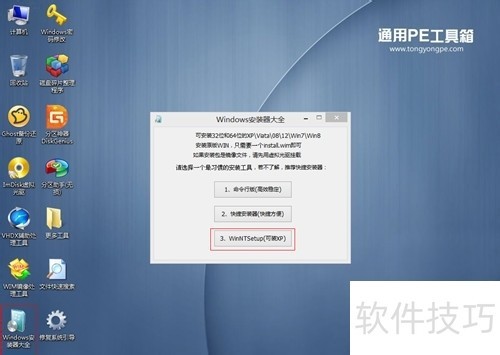
3、 在弹出的窗口中,切换至红框标记的标签页,点击选择按钮,操作所示。
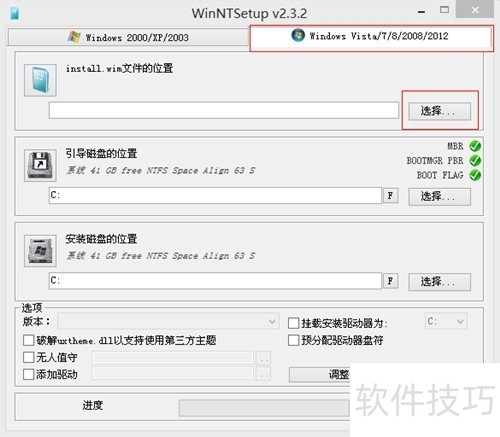
4、 可通过浏览定位到虚拟磁盘目录中的sources文件夹,找到install.wim文件,选择系统安装分区后,直接点击开始安装,按默认设置进行操作,具体步骤所示。
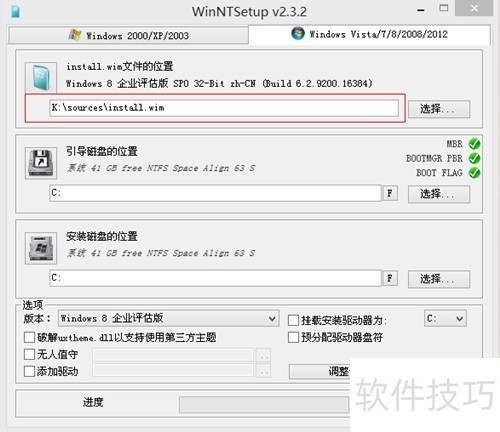
5、 在弹出的确认框中点击确定按钮,所示。
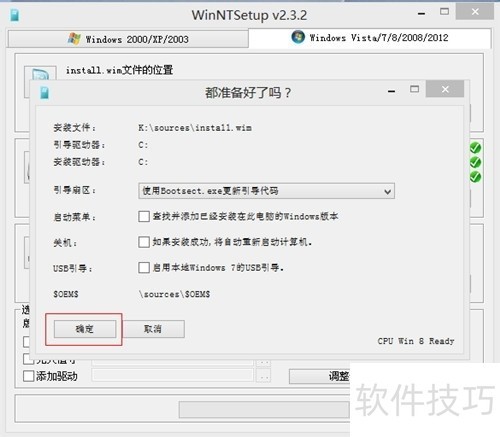
6、 等待系统完成初步安装,所示。
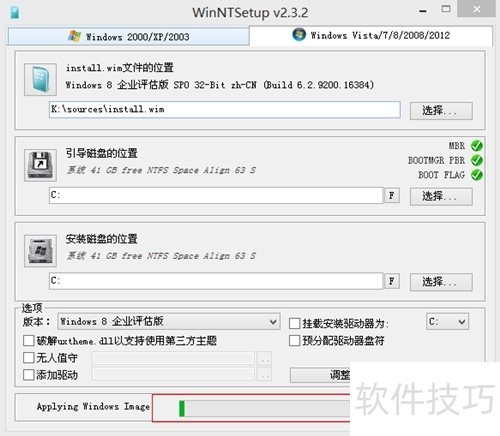
7、 点击确定后重启电脑,操作所示。
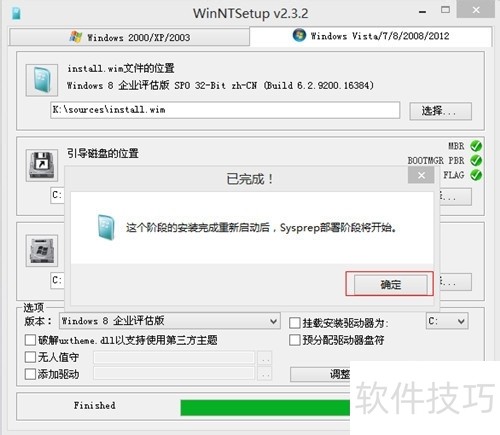
8、 跳过提示,直接点击下一步即可。

9、 立即点击安装,马上体验!

10、 此处停留数秒后,将自动开始安装Windows 8系统。

11、 勾选同意许可协议,然后点击下一步继续操作。
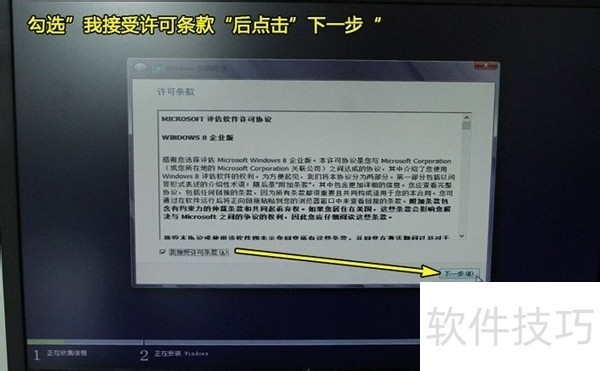
12、 选择C盘所在分区(通常为分区1,系统分区类型),点击驱动器选项(高级)。
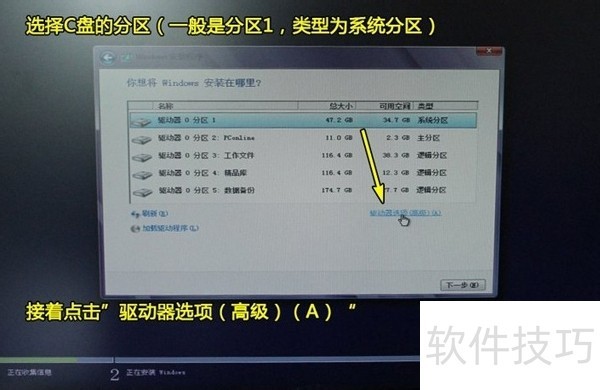
13、 点击格式化选项
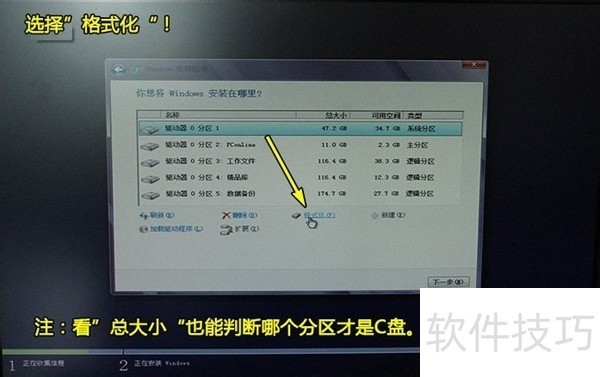
14、 重要数据备份了吗?未备份无法进行格式化操作,请确认后操作。

15、 WIN8系统开始正式安装,预计耗时5到15分钟。
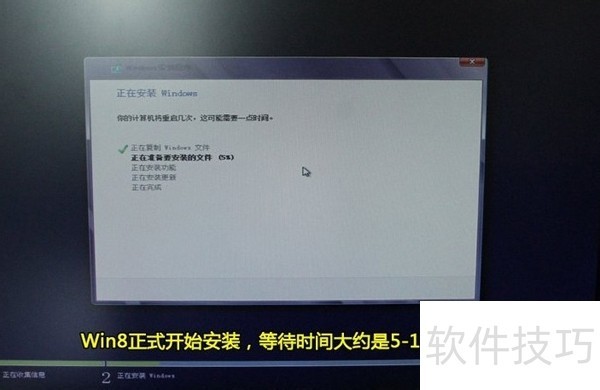
16、 请耐心等候!
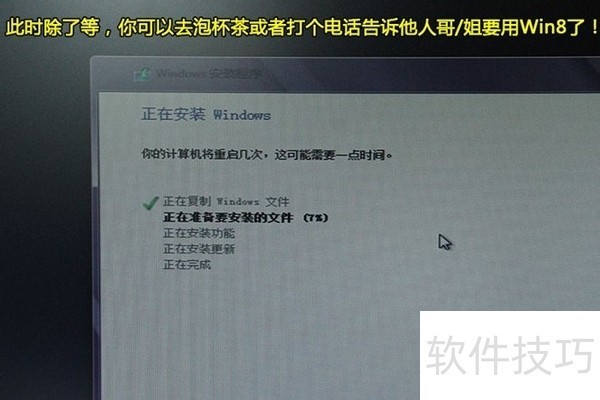
17、 安装完成后系统将自动重启,也可手动选择立即重启。建议重启前拔出U盘,以防启动时再次进入U盘安装模式。
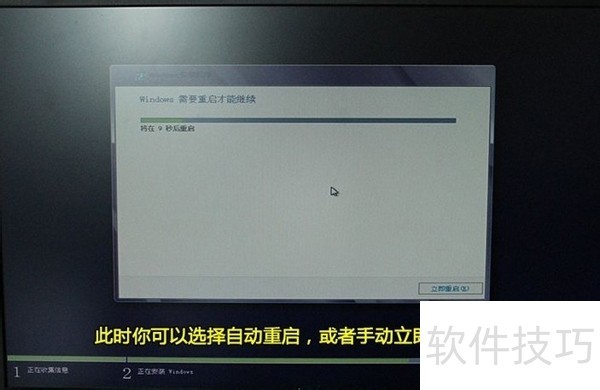
18、 重启电脑后,首先映入眼帘的仍是Windows 8那熟悉的闪亮标志。

19、 等待Windows 8自动安装,耗时约3到10分钟,期间可稍作休息。

20、 系统重启后准备完毕,Windows 8已成功完成安装并可正常使用。

21、 使用WIN8前需进行简单设置,与其他系统设置方法相同。

22、 可根据个人喜好自由选择,若不熟悉WIN8,建议选用使用快捷设置,此处则选择了自定义选项。
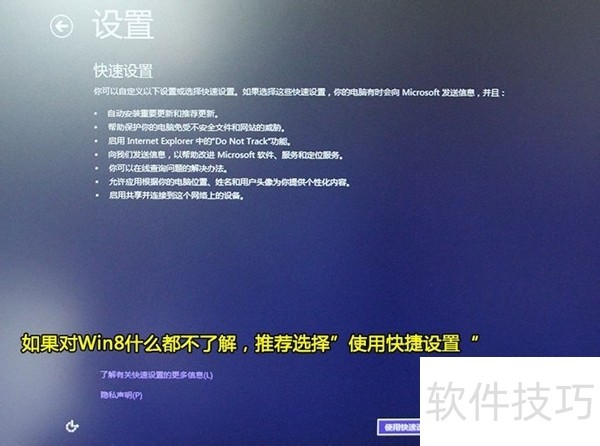
23、 当前显示的选项用于确认是否开启共享功能。
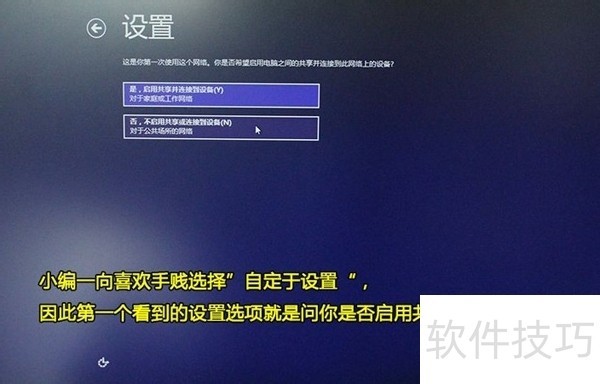
24、 建议优先使用微软官方提供的Windows更新功能进行系统升级与维护。
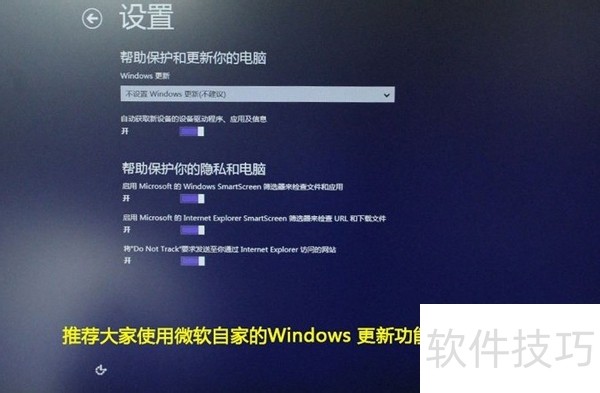
25、 所有选项默认处于关闭状态。
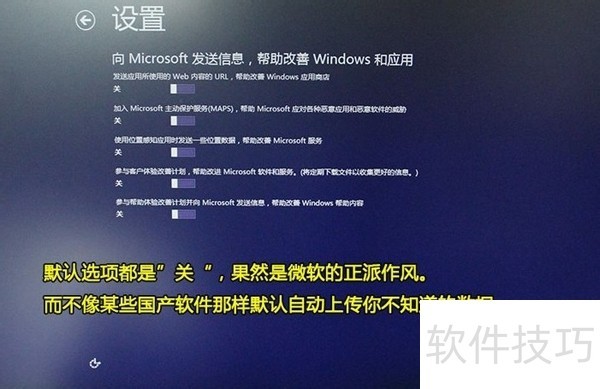
26、 点击下一步按钮

27、 登录账户时,若无微软账号,可选择不使用Microsoft账号登录选项。
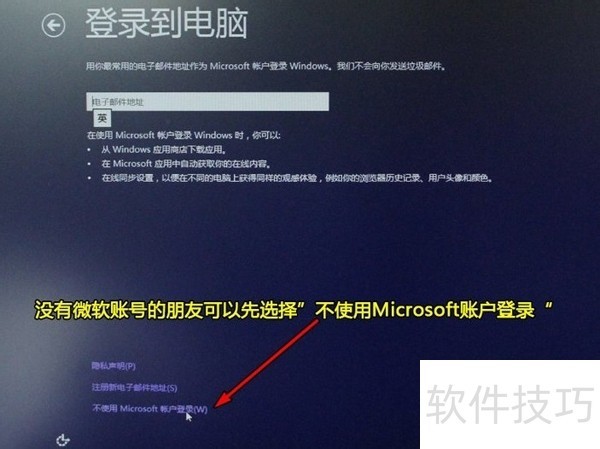
28、 若今后无法在Windows应用商店直接下载应用,可能是未使用Microsoft账号登录所致,但此问题不会影响Windows 8系统的正常使用。
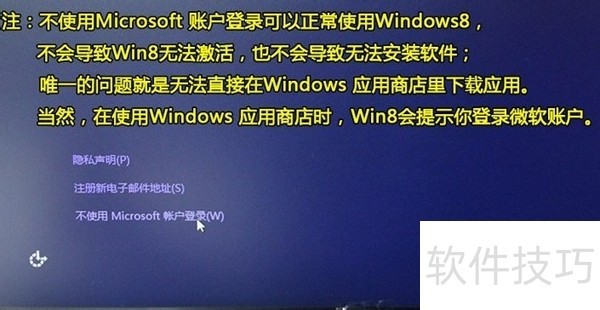
29、 选择本地账户选项
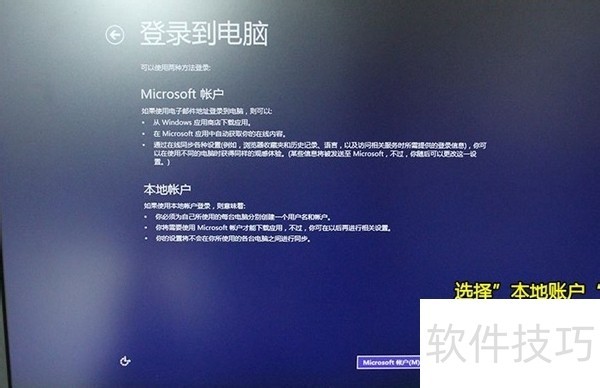
30、 输入账号密码即可畅享WIN8系统操作乐趣。
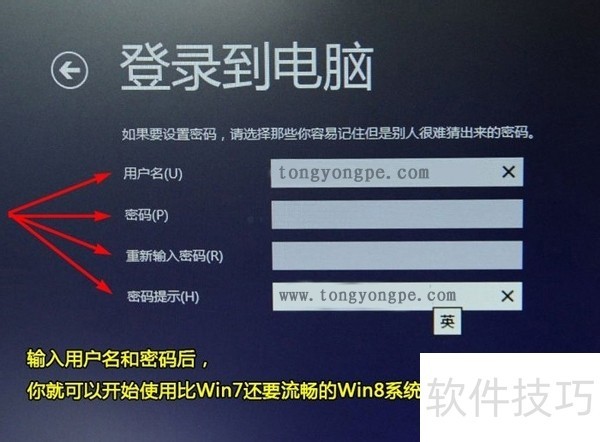
31、 可认真阅读WIN8的简易使用教程。

32、 等待Windows 8自动配置完成大约需要一分钟。

33、 电脑就绪后。

34、 将鼠标移至屏幕左下或右上角,即可显示WIN8超级按钮。

35、 Windows 8系统已安装完毕,尽情体验全新操作之旅。

36、 Windows 8的经典桌面界面模式

















